Ansible : AWX インベントリー追加2022/07/22 |
|
Ansible AWX の基本操作として、Playbook を実行するまでの基本的な設定を例示します。
任意の Playbook を任意のホストで実行するにあたり、事前に以下の作業が必要となります。
・ インベトリー追加
・ 認証情報追加 ・ プロジェクト追加 ・ ジョブテンプレート追加
インベトリーを追加するには以下のように操作します。
インベトリーの追加にあたり、関連付けるグループやホストの追加も実施します。 |
|
| [1] | Ansible AWX の Web コンソールにログインし、左ペインで [Inventories] をクリックします。 |
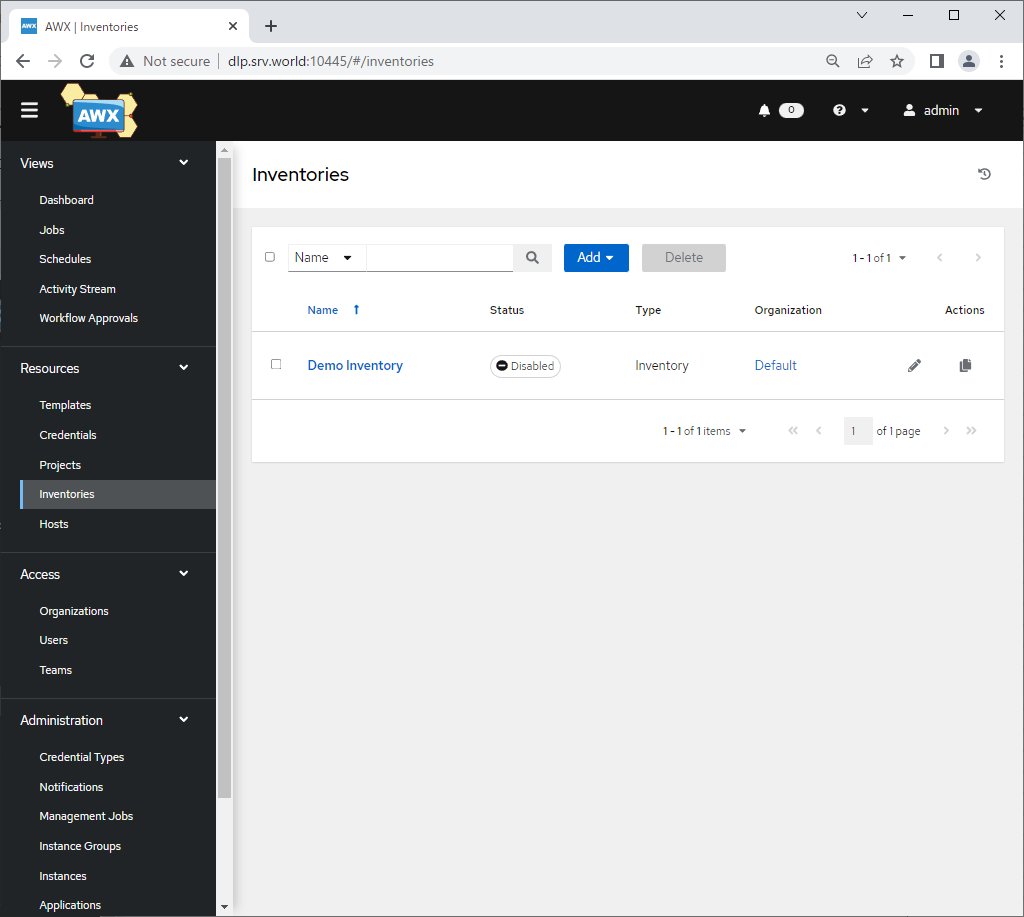
|
| [2] | 右ペイン上段の [Add] ボタンから [Add inventory] をクリックします。 |
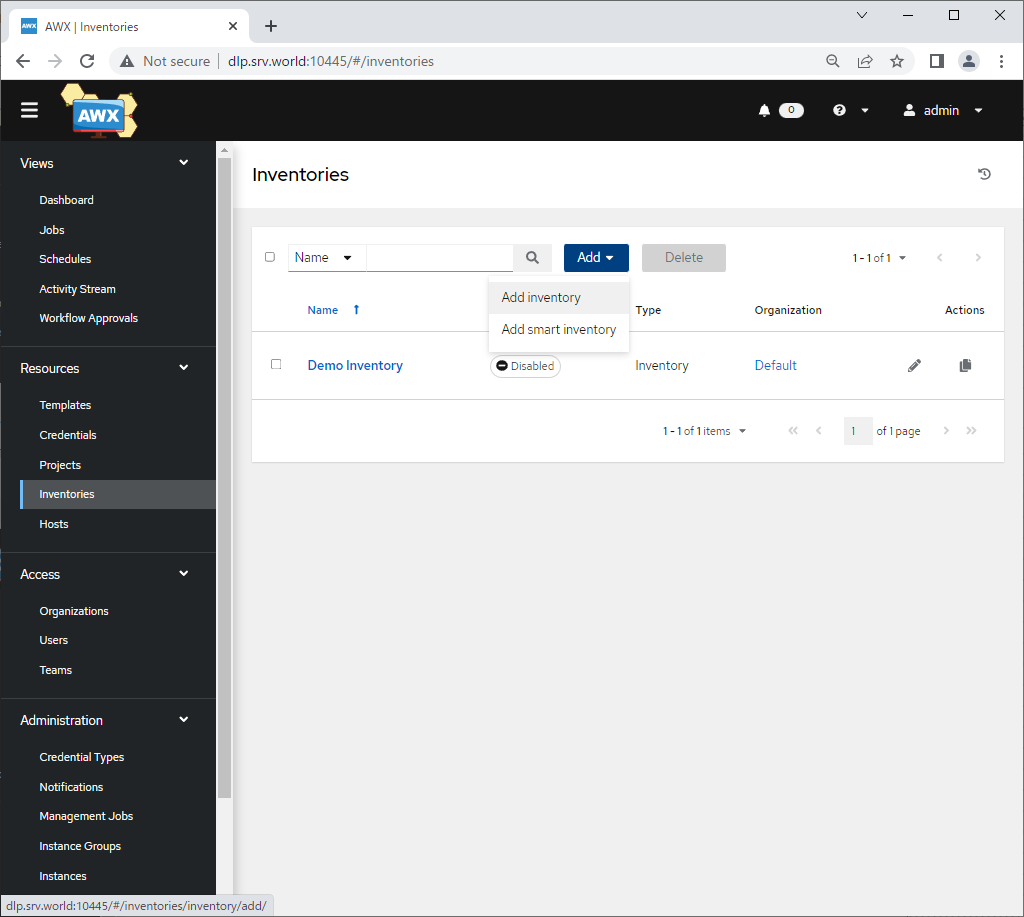
|
| [3] | インベントリーの基本情報を入力して [Save] ボタンをクリックし、保存します。 入力必須なのは [Name] と [Organization] の項目のみです。 [Name] には任意の名称を設定すれば OK、[Organization] は特別な要件がなければデフォルトのままでも OK です。 |
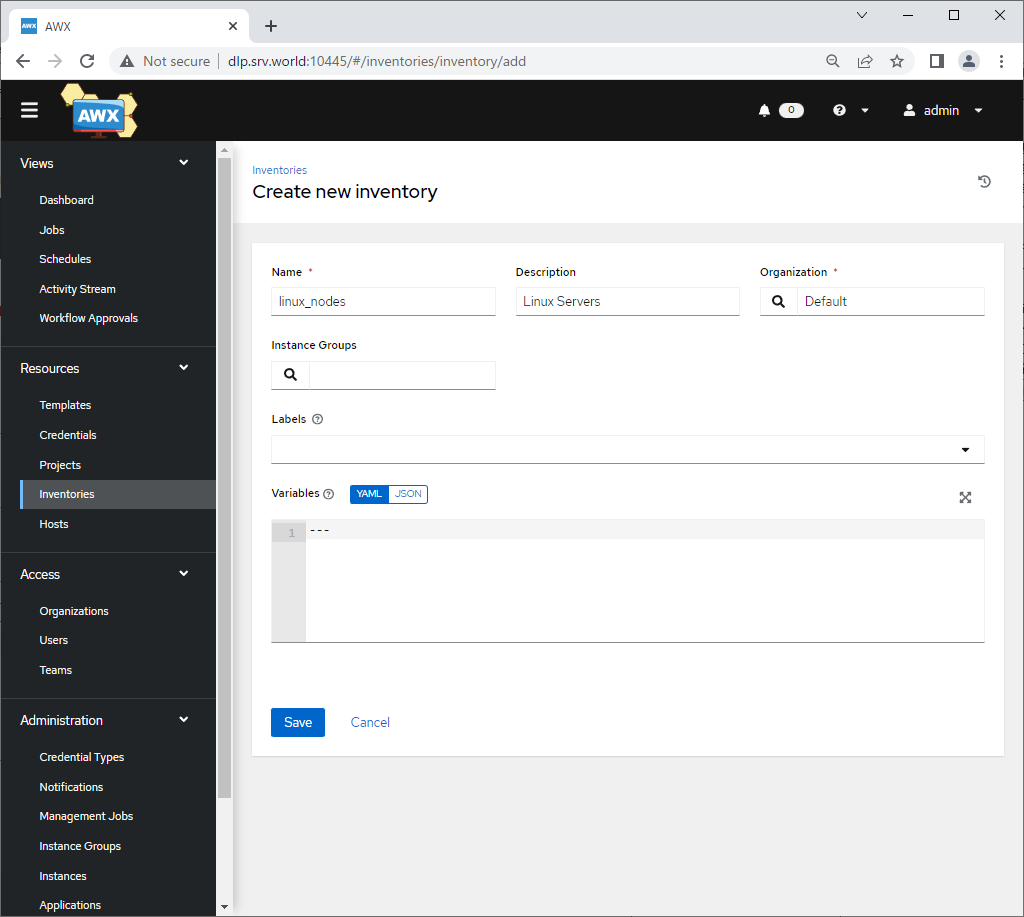
|
| [4] | [Save] ボタンで保存後、以下の画面となるので、引き続き、関連付けるグループを追加します。 [Groups] のタブをクリックします。 |
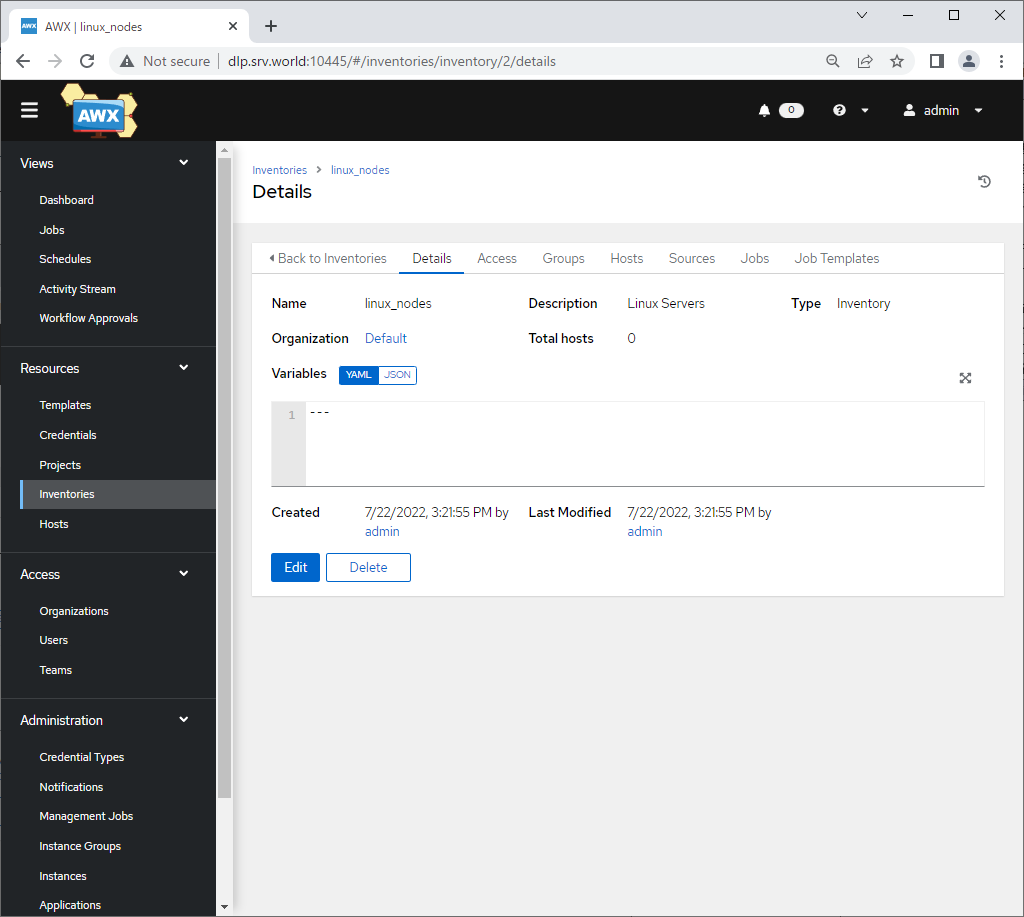
|
| [5] | [Add] ボタンをクリックします。 |
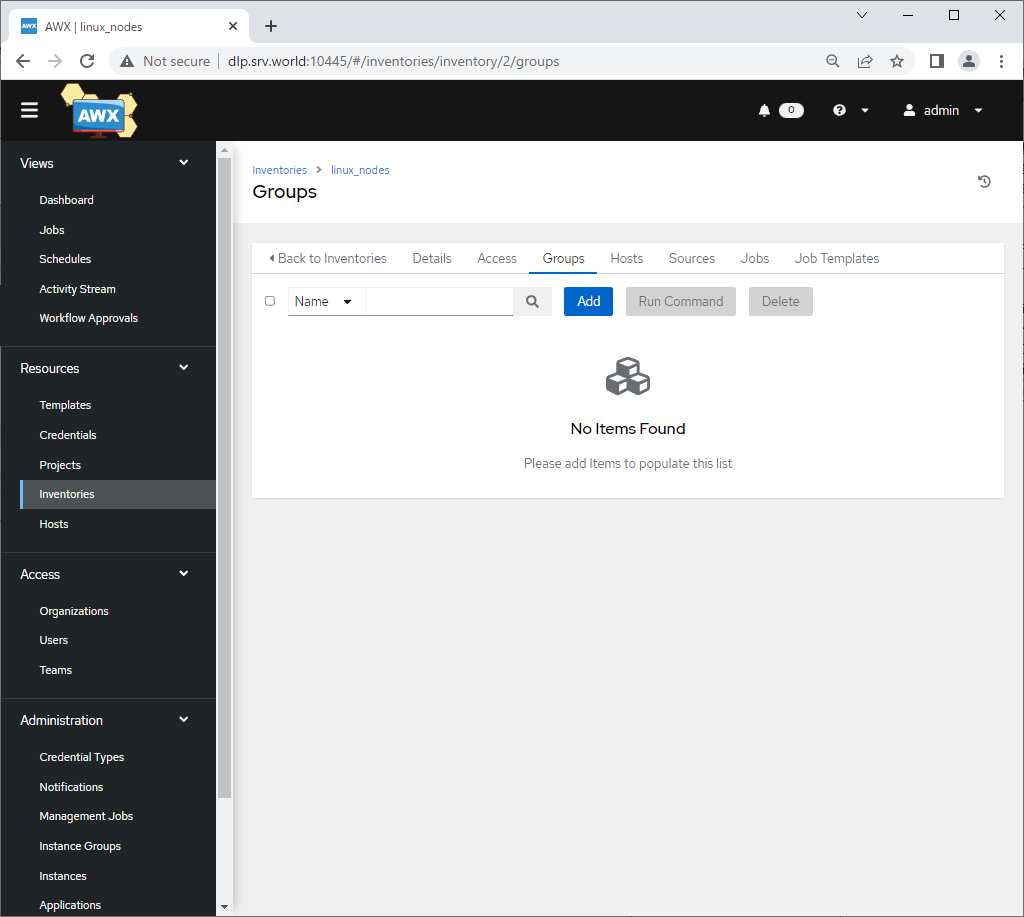
|
| [6] | グループの基本情報を入力して [Save] ボタンをクリックし、保存します。 入力必須なのは [Name] の項目のみです。 [Name] には任意の名称を設定すれば OK です。 |
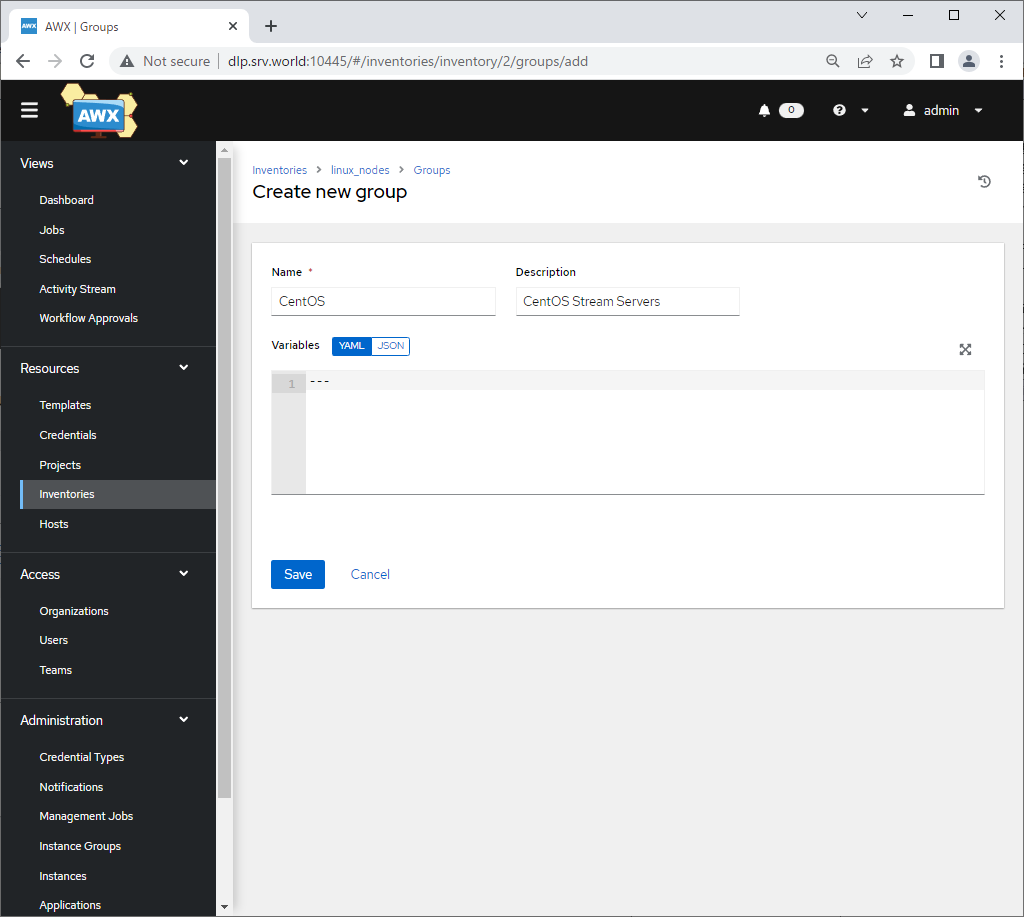
|
| [7] | [Save] ボタンで保存後、以下の画面となるので、引き続き、関連付けるホストを追加します。 [Hosts] のタブをクリックします。 |
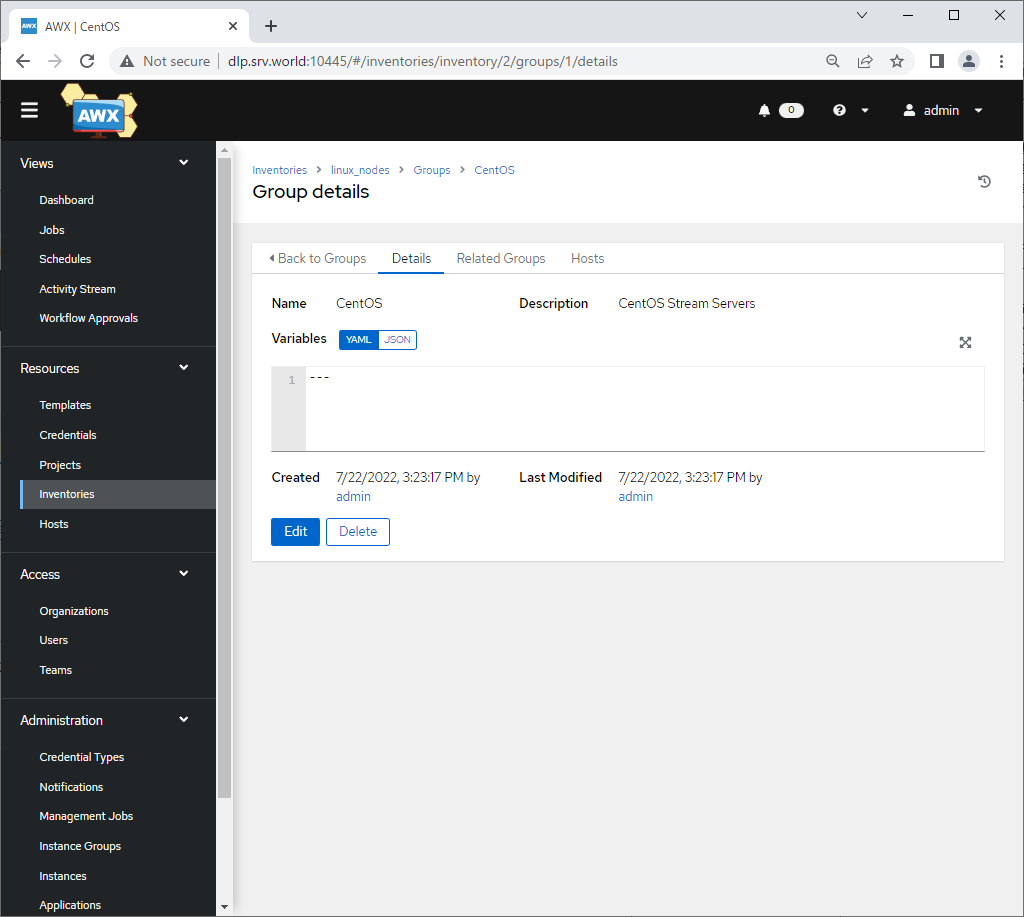
|
| [8] | [Add] ボタンから [Add new host] をクリックします。 |
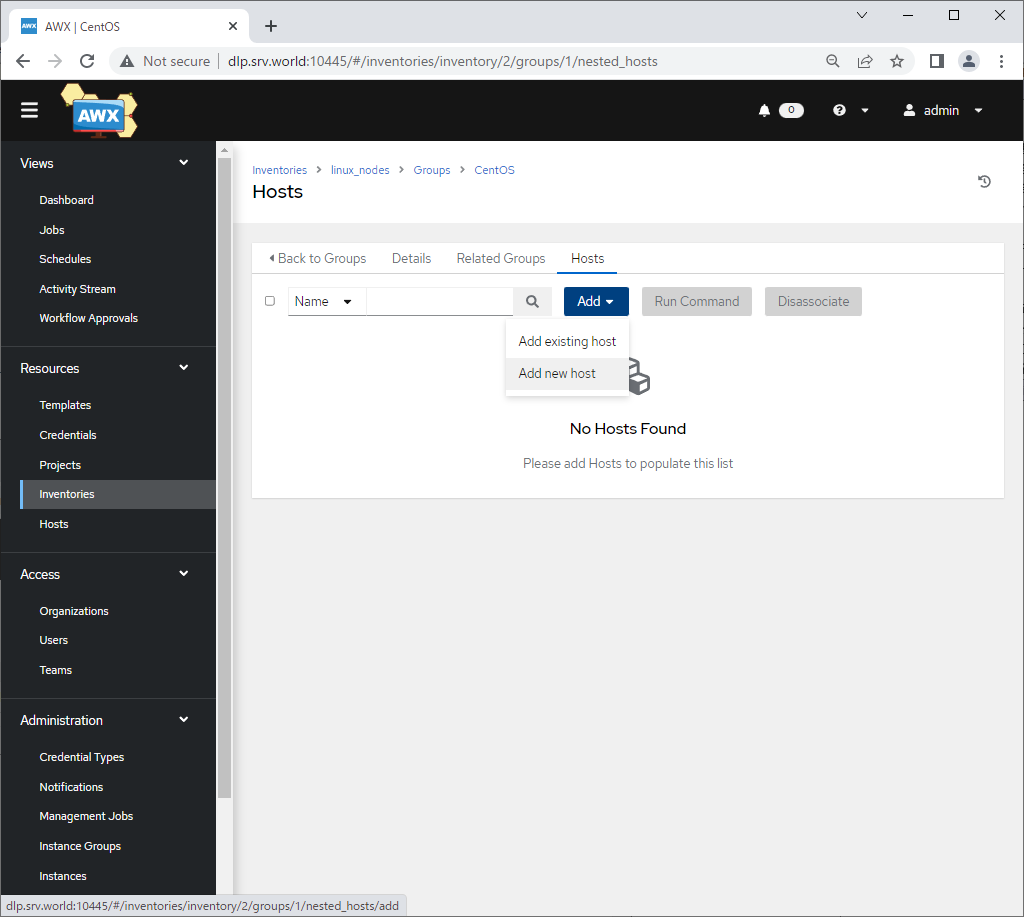
|
| [9] | 管理したいホストの基本情報を入力して [Save] ボタンをクリックし、保存します。 [Name] には任意の名称を、[Description] は入力必須ではないが、必要であれば概要を、 [Variables] には、以下のように、[ansible_host : '管理したいサーバーのホスト名 または IP アドレス'] と入力します。 |
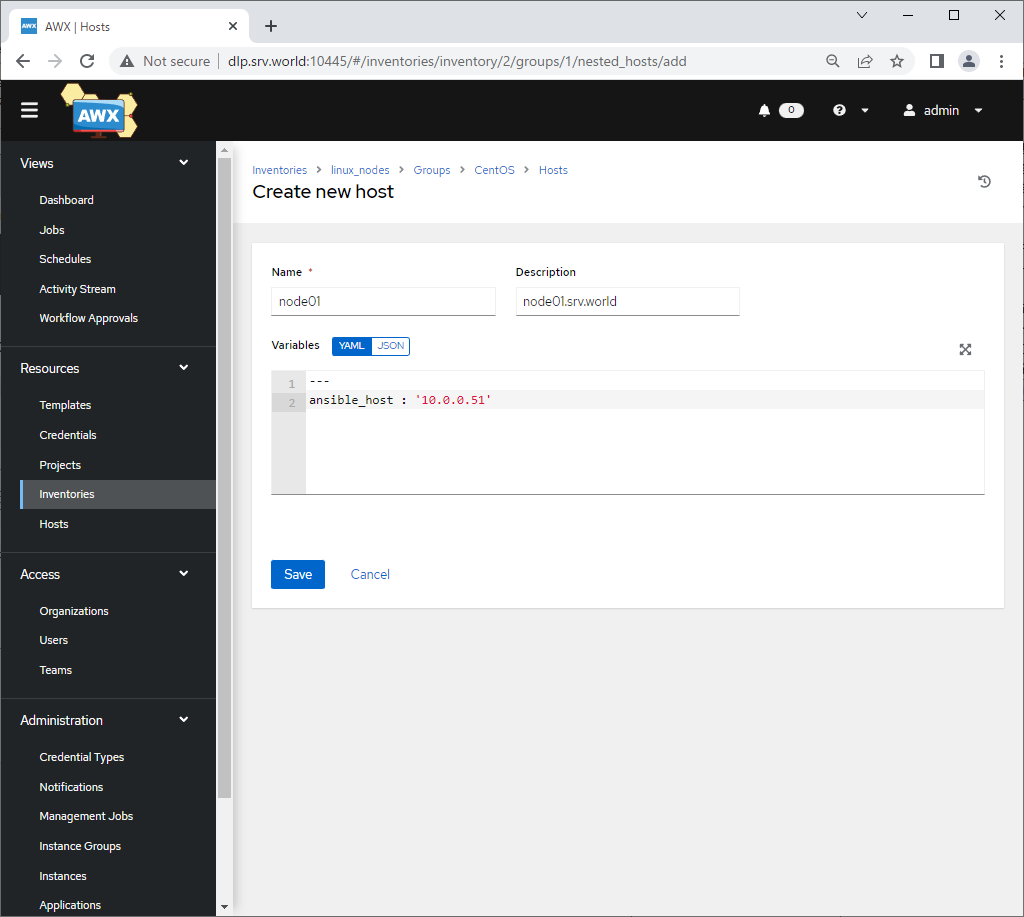
|
| [10] | [Save] ボタンで保存後、以下の画面となり、登録完了です。 複数のホストを登録する場合は、[8]-[9] を繰り返します。 |
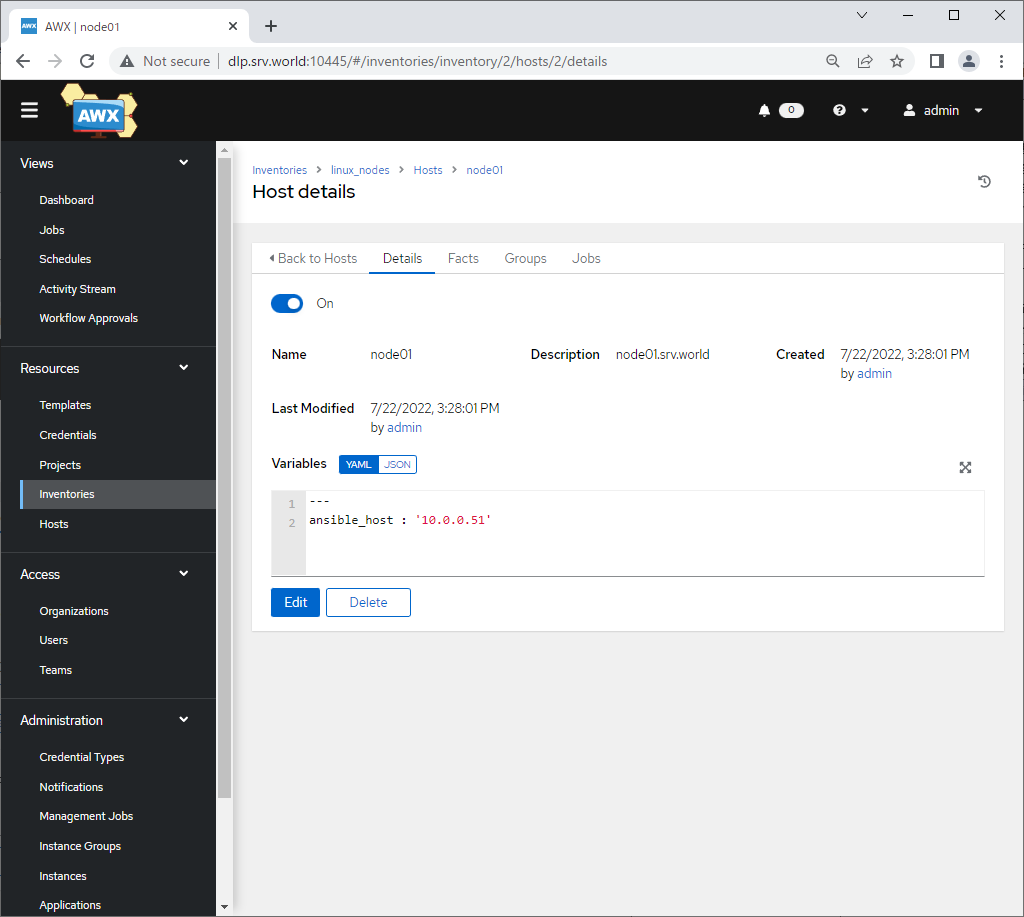
|
| [11] | インベトリー追加後、[Inventories] のリストに表示されていれば OK です。 |
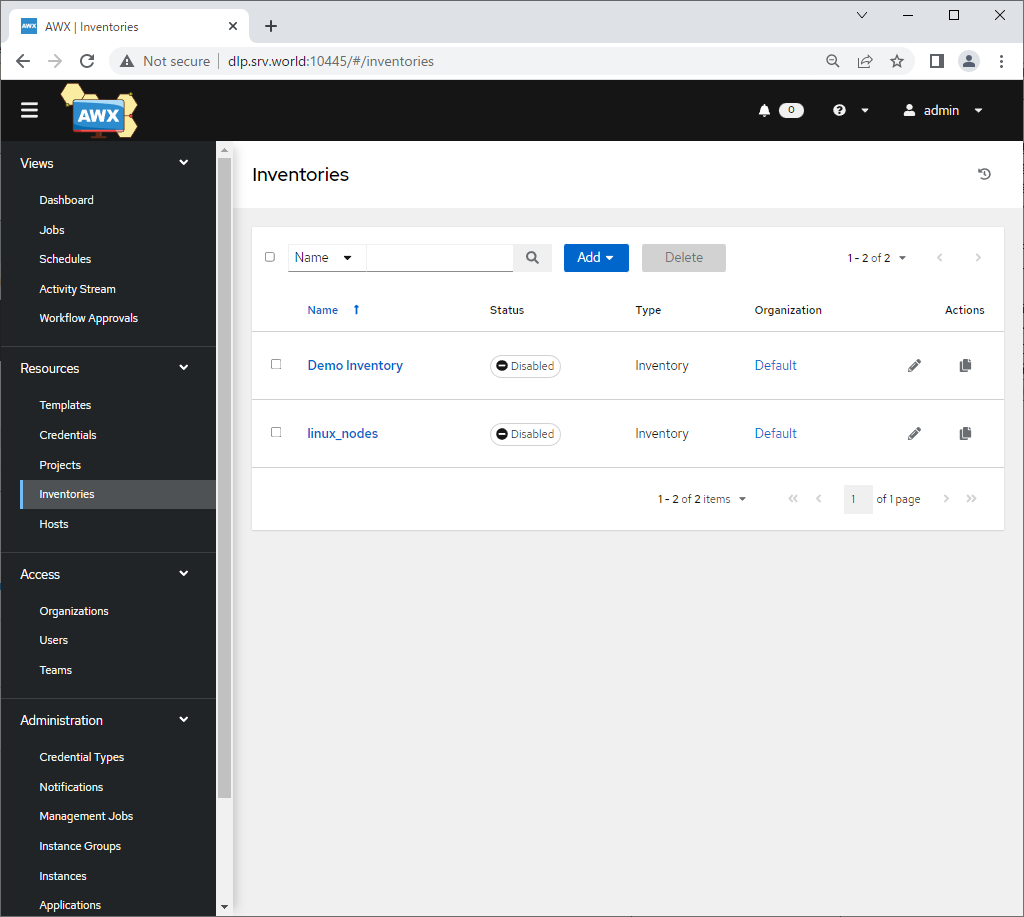
|
関連コンテンツ